4 sposoby na zrobienie kolażu wideo z muzyką i filmami
Użytkownicy aplikacji do kolaży wideo na dowolne urządzenie mogą z łatwością wyświetlać na ekranie wiele obrazów lub filmów jednocześnie. Tak wiele doskonałych aplikacji do kolaży wideo jest już dostępnych w sklepie Digital Market. Jesteś we właściwym poście, jeśli chcesz utworzyć kolaż wideo na swoich urządzeniach. Ten post wprowadzi Cię do trzech doskonałych aplikacji do tworzenia kolaży wideo na komputery PC, Androida, iPhone'a i urządzenia online, które pomogą Ci w tworzeniu filmów na podzielonym ekranie.
Co więcej, pokażemy Ci proste, ale właściwe sposoby na całkowite i profesjonalne edycje. Bez dalszych wyjaśnień, oto wskazówki, których możemy przestrzegać: tworzyć kolaże wideo przy użyciu różnych urządzeń.
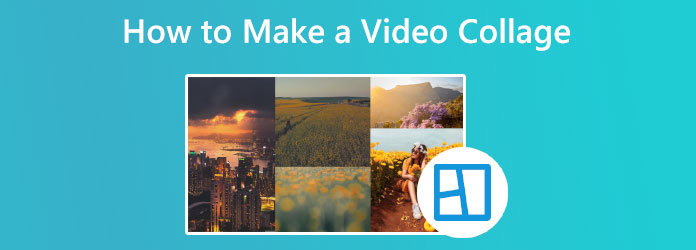
Pierwszy na liście Aby utworzyć kolaż wideo na nośnik z systemem Windows lub macOS, wybrano Blu-ray Master Konwerter wideo Ultimate to świetne narzędzie. To narzędzie jest niesamowite i może jednocześnie łączyć wiele klipów wideo i zdjęć dla uczelni. Dzięki temu również możemy wybrać wygląd i szybko wstawić klipy wideo do kadru. Dodatkowo każdy ekran można łatwo dostosować. Po edycji kolażu wideo możesz opublikować go na Instagramie, TikTok i innych serwisach społecznościowych. Wszystkie te udogodnienia są dogodnie blisko. Staraj się mieć oko na te kroki, aby odnieść sukces. Zobacz następny krok, aby dowiedzieć się, jak to zrobić.
Na komputerze pobierz i zainstaluj fantastyczny Blu-ray Video Converter Ultimate.
Stamtąd możesz uzyskać dostęp do narzędzia Kolaż menu funkcji.
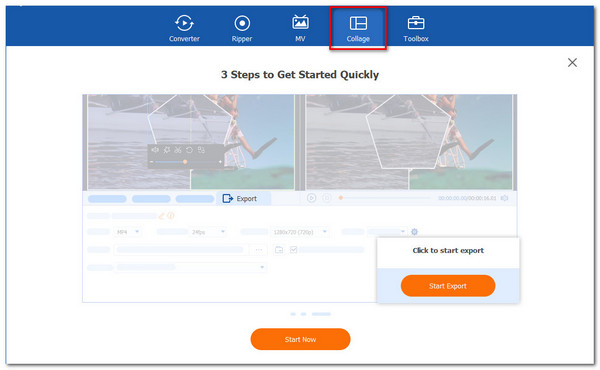
Proszę kliknąć Start na nowej karcie, aby oficjalnie rozpocząć kolaż wideo. Następnie wybierz szablon kolażu, którego użyjesz jako styl wyjściowy.
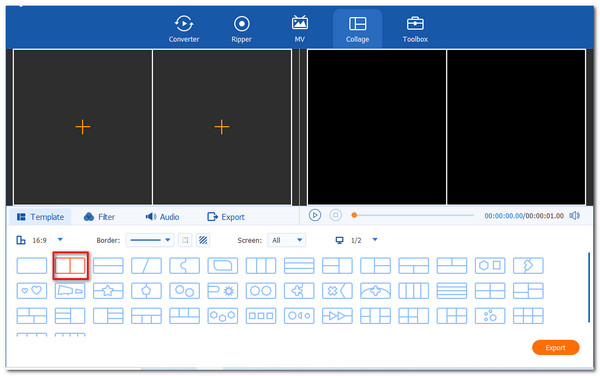
Postępowanie. Kliknij Dodaj przycisk, aby rozpocząć dodawanie i tworzenie kolażu do filmów. Najlepiej byłoby, gdybyś zdecydował, który z plików wideo należy do każdej komórki kolażu.
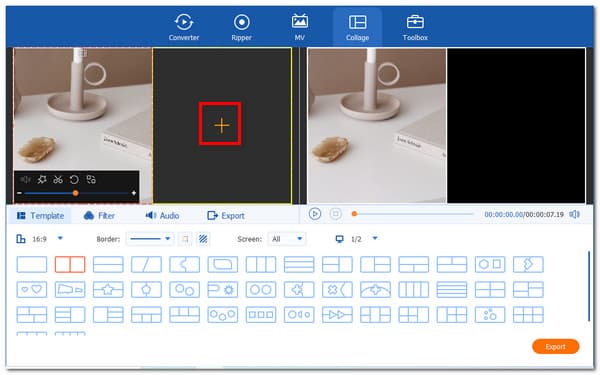
Jeśli pliki zostały już przesłane, nadszedł czas, aby Export plik i zapisz go. Narzędzia muszą być następnie włączone, aby rozpocząć wysyłkę, a my musimy poczekać na wyjście Twojego kolażu wideo.
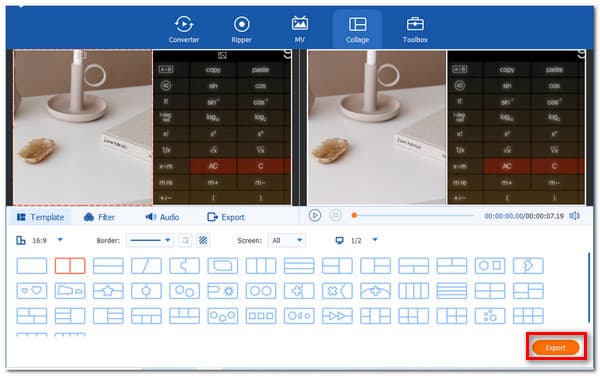
Czy potrzebujesz wbudowanego programu do tworzenia kolażu z wideo? Możesz wziąć pod uwagę Video Collage - Collage Maker. Tutaj możesz szybko stworzyć kolaż wideo za pomocą iPhone'a i dodać tło, aby Twoje filmy były bardziej atrakcyjne wizualnie. Oto kilka instrukcji, które pomogą Ci korzystać z tego narzędzia.
Najpierw pobierz i skonfiguruj aplikację. Proszę wybrać jeden z Szablony opcje poniżej i dotknij go po uruchomieniu aplikacji. Masz możliwość dodania filmu.
Teraz możesz modyfikować rozmiar, efekty i kolor swoich filmów po dołączeniu klipów wideo.
Kiedy będziesz gotowy, kliknij przycisk nagrywania wideo, aby utworzyć wideo, które możesz następnie udostępnić lub zapisać na smartfonie.
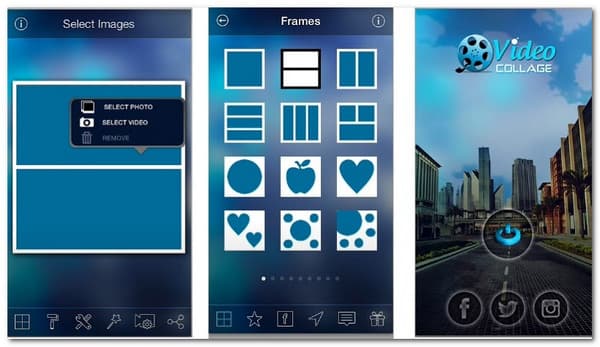
Jeśli tylko chcesz podzielony ekran na iPhonie iPad aby obejrzeć wiele ekranów, powinieneś zapoznać się z tym postem.
Tworzenie kolażu wideo z muzyką jest bardziej wciągające niż nieme wideo. Dlatego w tej części posłużymy się edytor wideo obok siebie możemy wykorzystać w tworzeniu kolażu wideo z muzyką. Użyj KineMaster do tworzenia kolaży teledysków na swoim Androidzie, wykonując te proste czynności. Ponadto, oto jak zrobić kolaż wideo z muzyką.
Pobierz i zainstaluj KineMaster na urządzeniach z Androidem.
Otwórz pobraną aplikację KineMaster i dotknij środkowy przycisk rozpocząć nowy projekt.
Twoim zadaniem na tym etapie jest uwzględnienie Filmy i muzyka które zostaną wykorzystane do tworzenia filmów. Aby wyszukiwanie było bardziej dostępne, idealnie nadaje się do grupowania tych plików w jednym folderze. Następnie dodaj go do osi czasu redaktora.
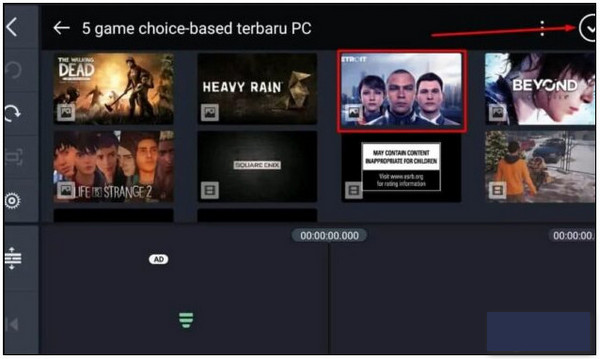
Po kliknięciu ikony warstwy na ekranie pojawią się opcje zmiany filmu. Dlatego dostosowanie klipów jest koniecznością, zanim klikniemy Export przycisk, aby zapisać nasze wyjście.
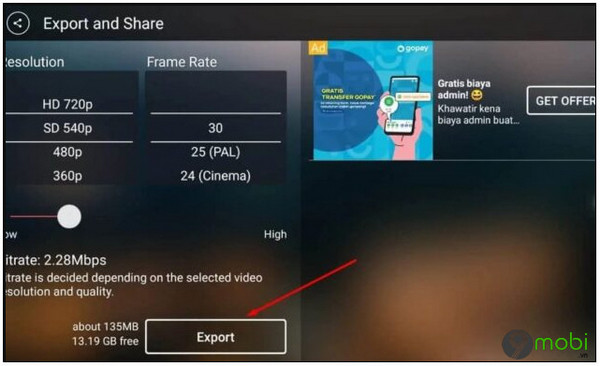
Dodatkowo istnieje wielu twórców kolaży wideo online. Większość twórców internetowych uczelni nie jest całkowicie darmowa. Aby korzystać z najnowszych szablonów projektów kolaży wideo, uaktualnij do wersji premium lub zapłać opłatę. Internetowy kreator kolaży wideo jest również doskonałą opcją, jeśli tworzysz kolaż wideo i zdjęć dla rozrywki. Tak więc, jeśli chcesz zrobić kolaż wideo online za darmo, sprawdź poniższy proces.
Aby tworzyć kolaże wideo, uruchom PicMonkey w Twojej przeglądarce. Nowi użytkownicy muszą utworzyć konto na PicMonkey. Później rozpocznij 7-dniowy bezpłatny okres próbny, odwiedzając narzędzie Collage Maker.
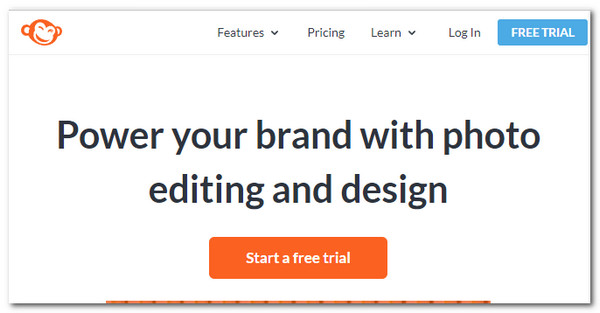
Wybierz Utwórz kolaż szablon, który jest pusty. Alternatywnie możesz użyć swoich pomiarów, aby zmienić rozmiar ramki kolażu.
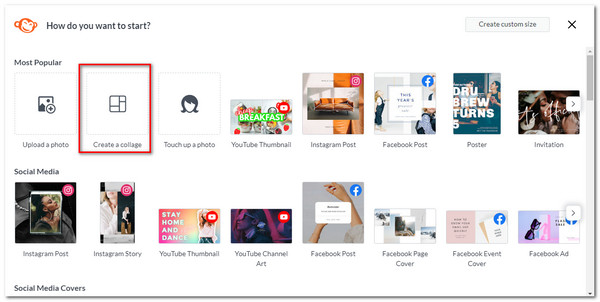
W prawym górnym rogu ekranu kliknij Spraw, żeby To. Wybierz układ kolażu z kilkoma rozmiarami komórek teraz. Wypełnij komórki w Dodaj sekcja wideo z zasobami multimedialnymi.
Możesz przeciągnąć komórkę, aby powiększyć lub zmniejszyć jej rozmiar za pomocą lewego przycisku myszy.
Możesz go zmodyfikować za pomocą Rozstaw i Corner zaokrąglanie suwaków w obrębie Studentki Sekcja. Następnie przejdź do menu Warstwy, aby dodać obrazy i teksty do kolażu filmów i zdjęć.
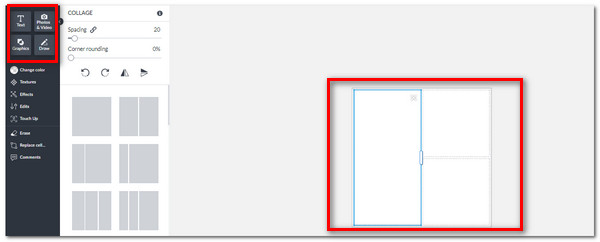
Jak zrobić wideo za pomocą Photo Grid?
Zainstaluj i uruchom aplikację Photo Grid na swoim urządzeniu. Stamtąd wybierz szablon, który chcesz utworzyć dla swojego wyjścia kolażu wideo. Następnie kliknij przycisk Dodaj, aby wybrać wideo i umieścić go w odpowiednich komórkach. Następnie zobacz powyższą ikonę zapisywania i zobacz swoje wyniki.
Jak zrobić kolaż wideo na iPadzie za pomocą Google Photo?
Google Photo pozwala nam łatwo stworzyć kolaż wideo na iPadzie. Uruchom aplikację Zdjęcia Google i zaloguj się, jeśli jeszcze tego nie zrobiłeś. Teraz wybierz Bibliotekę i znajdź Narzędzia. Następnie w obszarze Utwórz nowy dotknij Kolaż. Wybierz pliki, które chcesz dołączyć. Po zakończeniu dotknij Utwórz.
Czy mogę dodać zdjęcie do mojego kolażu wideo?
TAk. Ten proces nastąpi po tym, jak zdecydujesz się na kolaż układu. Możesz przeciągnąć i upuścić zdjęcie, które chcesz dołączyć, które pojawi się w Bibliotece multimediów.
Są to różne narzędzia i sposoby tworzenia kolaży wideo za pomocą komputerów PC, telefonów z systemem Android, iOS i urządzeń online. Widzimy, że metody są tylko powierzchowne i doskonałe. Zalecamy jednak użycie Blu-ray Video Converter Ultimate, aby uzyskać bardziej profesjonalne wyjście dla Twojej uczelni. Jak wszyscy wiemy, komputer jest doskonałym medium do edycji filmów.
Więcej Reading
Najchętniej wybierane GIF Collage Maker: Twórz animowane obrazy za pomocą wielu ekranów
Zróbmy wiele zabawnych GIF-ów, umieszczając je w kolażu. Sprawdź te 3 edytory kolaży GIF, które przejrzysz na komputerze i online.
Jak pozbyć się podzielonego ekranu na iPadzie: Natychmiastowa naprawa
Jak pozbyć się podzielonego ekranu na iPadzie? To pytanie, które często zadaje większość użytkowników iPadów. Musisz sprawdzić ten artykuł, gdy odpowiemy na to zapytanie.
Łatwe do nauczenia się poradniki na temat tworzenia kolażu GIF
Szukasz metod tworzenia kolaży GIF? To jest właśnie miejsce dla Ciebie! Tutaj zapewniamy rozwiązania dla systemu GIF Collage Android i nie tylko! Zaczynajmy!
3 sposoby na dzielenie ekranu na komputerze Mac w celu łatwego uruchamiania wielu zadań
Oto najlepszy sposób na wielozadaniowość przy użyciu MacBooka. Korzystając z funkcji podzielonego ekranu MacBooka, możemy wykonywać swoją pracę jednocześnie, aby uzyskać efekt oszczędzający czas.
Podziel ekran